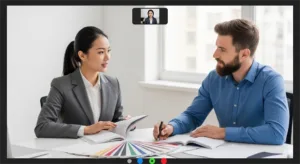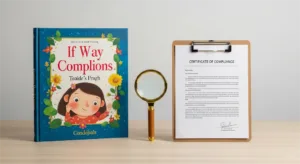هل سئمت من الألوان السوداء الباهتة والحواف البيضاء الفوضوية التي تفسد جودة طباعة كتابك؟ يكشف هذا الدليل الشامل عن كيفية استخدام صيغ اللون الأسود الغني وإعدادات الطباعة الفوقية الحاسمة بشكل صحيح في Adobe InDesign & Illustrator. احصل على نتائج احترافية وخالية من الأخطاء لكتبك واطبع بثقة في كل مرة.
للحصول على ألوان سوداء عميقة في الطباعة، استخدم مزيج CMYK أسود غني (يتضمن أحبار سماوي وأرجواني وأصفر إلى جانب الأسود) للمساحات الصلبة الكبيرة بدلاً من الاعتماد فقط على حبر 100% K. لمنع وجود فجوات بيضاء حول النص أو الخطوط 100% K الموضوعة على خلفيات ملونة، قم بتطبيق إعداد الطباعة الفوقية على تلك العناصر السوداء المحددة باستخدام لوحة السمات في برنامج التصميم الخاص بك.
وباختصار، فإن إتقان إعدادات اللون الأسود الغني وإعدادات الطباعة الفوقية ينحصر في اختيار النوع الأسود المناسب لكل عنصر، ومعرفة متى وكيف تطبق الطباعة الفوقية بدقة، والتحقق من الإعدادات بدقة قبل الذهاب إلى المطبعة.
هل أنت مستعد للاطلاع على صيغ CMYK الدقيقة التي توصي بها الطابعات والحصول على إرشادات البرامج خطوة بخطوة ومعرفة كيفية استكشاف المشكلات الشائعة وإصلاحها؟ دعنا نتعمق أكثر.
متى يجب استخدام اللون الأسود الغني مقابل 100% K
القاعدة الأساسية واضحة ومباشرة:
- استخدم اللون الأسود الغني: للمساحات السوداء الكبيرة الصلبة التي تحتاج إلى عمق وتشبع (أغلفة الكتب، ولوحات الخلفية الكبيرة، والعناوين العريضة جدًا).
- استخدم 100% K الأسود: بالنسبة لمعظم النصوص الأساسية (خاصةً التي تقل عن 7 نقاط أو 11 نقطة للتنسيقات الكبيرة)، والخطوط الرفيعة، وأي عنصر يكون فيه التحديد الدقيق للحواف وتجنب الضبابية أمرًا بالغ الأهمية.
العثور على التركيبة السوداء الغنية المناسبة
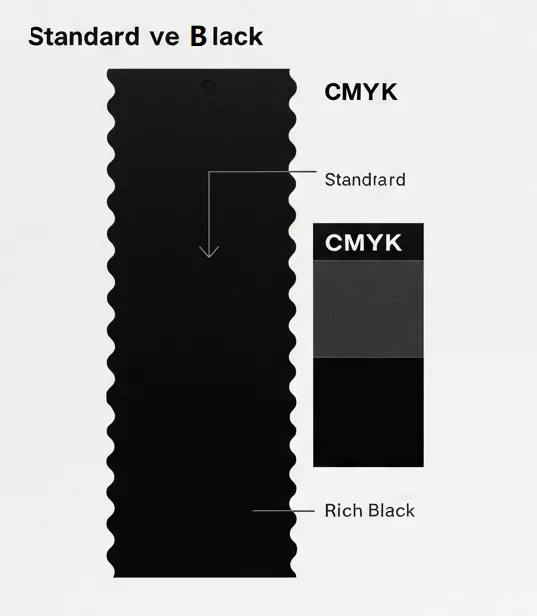
ستجد العديد من اقتراحات صيغة CMYK الأسود الغني على الإنترنت، ولكن تعامل معها بحذر.
- تشمل الأمثلة الشائعة ما يلي ج:30 م:30 م:30 ص:30 ك:30 ك:100 (إجمالي تغطية الحبر/حبر المعلوماتية = 190%) أو أ مبرد C:60 M:40 M:40 Y:40 K:100 (TIC 240%).
- هذه نقاط بداية وليست حلولاً شاملة.
العامل الحاسم: إجمالي تغطية الحبر (TIC / TAC)
لماذا الحذر؟ لأن التغطية الإجمالية للحبر (TIC) - وهي النسبة المئوية الإجمالية لجميع الأحبار في بقعة واحدة - مهمة للغاية.
قد يؤدي تجاوز الحد المسموح به للطابعة (والذي قد يتراوح بين 240% إلى 320% أو أكثر، حسب الورق والمطبعة) إلى حدوث مشكلات خطيرة: عدم جفاف الحبر والتلطيخ والتلطيخ والإزاحة على صفحات أخرى.
تحدد هيئات معايير الصناعة مثل مجموعة عمل Ghent Workgroup (GWG) حدود TAC المقبولة في مواصفاتها على وجه التحديد لتجنب مشاكل الجودة هذه؛ فهم لماذا التغطية الإجمالية للمساحة أمر بالغ الأهمية للطباعة ويضمن إنتاج مطبوعات موثوق بها.
لماذا "اسأل طابعتك" هي القاعدة الذهبية
وهذا يقودنا إلى النصيحة الوحيدة الأكثر أهمية، والتي يرددها خبراء الطباعة مثل ديفيد بلاتنر (شبكة CreativePro): اسأل دائماً مزود خدمة الطباعة الخاص بك. لا توجد صيغة "أفضل" على مستوى العالم.
الأحبار والمطابع الخاصة بهم، والأهم من ذلك، مخزون الورق الذي اخترته (مثل أنواع الورق المختلفة لطباعة الكتب يمتص الحبر بشكل مختلف تمامًا) يحدد المزيج الأمثل من الحبر الأسود الغني وحد TIC.
زوّد طابعتك بمواصفاتك واطلب توصياتها. هذا التواصل المباشر يمنع الافتراضات المكلفة ويضمن نتيجة يمكن التنبؤ بها، وهو أمر حيوي بشكل خاص في طباعة الكتب بين الشركات.
المزالق المحتملة للسود الأغنياء
انتبه إلى:
- تجاوز حدود TIC: يسبب مشاكل في الإنتاج.
- قوالب ملونة: يمكن أن يؤدي توازن CMY غير الصحيح إلى تلوين اللون الأسود.
- مشكلات التسجيل: غير مناسب للنصوص الصغيرة/الخطوط الدقيقة.
- الشبح قد تظهر حواف ملونة باهتة على التفاصيل الدقيقة.
القواعد والمخاطر وأفضل الممارسات

عنوان الجدول: القواعد الأساسية: إعدادات اللون الأسود الغني والطباعة الفوقية
| العنصر/الموقف | الإعداد الموصى به |
السبب الرئيسي/التحذير
|
| مساحات سوداء صلبة كبيرة | استخدم اللون الأسود الغني |
يوفر لوناً أسود أعمق. اسأل الطابعة عن الصيغة وحدود الحبر (TIC)!
|
| نص صغير/خطوط رفيعة | استخدم 100% K الأسود |
يضمن الحواف الحادة وتجنب التشويش.
|
| 100% K نص/خطوط على اللون 100% K نص/خطوط على اللون | تعيين على الطباعة الفوقية |
يمنع الثغرات/الفجوات البيضاء.
|
| نص/كائنات بيضاء | ضمان الضربة القاضية (افتراضي) |
حاسم: لا تضبط اللون الأبيض على الطباعة الفوقية! (يختفي)
|
تُعد إعدادات الطباعة الفوقية الصحيحة أمرًا حيويًا للطباعة والخطوط الواضحة.
قاعدة الكاردينال الطباعة الفوقية 100% K النص والخطوط
بالنسبة إلى جميع النصوص السوداء 100% 1001T تقريبًا (C:0 M:0 Y:0 K:100) والخطوط السوداء الرفيعة الموجودة على خلفية ملونة أو ملونة، اضبطها على الطباعة الفوقية. هذا هو الدفاع الأساسي ضد طباعة الحواف البيضاء المرئية أو الفجوات الناجمة عن أخطاء الطباعة الصغيرة. تسمح الطباعة الفوقية للحبر الأسود بالتداخل قليلاً مع حدود لون الخلفية، مما يضمن وجود حافة سلسة.
متى لا تستخدم الطباعة الفوقية: تجنب الكوارث
الطباعة الفوقية غير الصحيحة تسبب مشاكل كبيرة. تجنبها لـ
- الأجسام البيضاء: لا تقم أبدًا بتعيين اللون الأبيض على الطباعة الفوقية. سيختفي في الخلفية (وهو خطأ فادح تشير إليه معايير GWG).
- ألوان فاتحة على داكنة: ستختلط الألوان بشكل غير مرغوب فيه. استخدم Knockout للحفاظ على نقاء الألوان الفاتحة.
- ألوان/شعارات العلامة التجارية: يتطلب عادةً Knockout لدقة الألوان، ما لم يتم التخطيط لتأثير شفاف معين وإثباته.
- الألوان الموضعية: كن حذرًا، خاصة مع الأحبار غير الشفافة مثل الأحبار المعدنية. استشر طابعتك قبل الطباعة الزائدة على الألوان الموضعية.
احذر من الإعدادات الافتراضية للبرامج والإعدادات المخفية
لا تفترض أن برنامجك يتعامل مع كل شيء تلقائيًا. على الرغم من أن InDesign قد يجعل الحامل "[الأسود]" المدمج الخاص به افتراضيًا للطباعة الفوقية، فمن المحتمل ألا ينطبق هذا على الحوامل السوداء المخصصة التي تنشئها (حتى لو كانت 100% K) أو الرسومات المستوردة. تحقق دائمًا من حالة الطباعة الفوقية يدويًا لعناصر 100% K المهمة باستخدام لوحة السمات. الاعتماد على الإعدادات الافتراضية دون التحقق هو مصدر شائع لأخطاء الطباعة.
إعداد اللون الأسود الغني والطباعة الفوقية في برنامج Adobe
إليك دليل سريع ل Adobe InDesign و Illustrator.
الإعداد في Adobe InDesign
- سواتش سوداء غنية: استخدم لوحة الحوامل (نافذة > اللون > الحوامل)، وانقر على "حامل جديد"، وقم بتسميته، واضبط النوع على معالجة، والوضع على CMYK، وأدخل القيم (من الأفضل أن تكون موصى بها من الطابعة)، وانقر على موافق.
- طباعة فوقية: حدد كائن 100% K، افتح لوحة السمات (نافذة > الإخراج > السمات)، حدد "تعبئة الطباعة الفوقية" و/أو "ضربة فوقية". (المساعدة البصرية: لقطات الشاشة لا تقدر بثمن هنا).
الإعداد في أدوبي إليستريتور
- سواتش سوداء غنية: استخدم لوحة Swatches (النافذة > Swatches)، انقر فوق "حامل جديد"، قم بتسميته، قم بتعيين نوع اللون لون المعالجة، الوضع CMYK، أدخل القيم، انقر فوق موافق.
- طباعة فوقية: حدد كائن 100% K، افتح لوحة السمات (نافذة > السمات)، حدد "تعبئة الطباعة الفوقية" و/أو "ضربة فوقية". (المساعدة البصرية: لقطات الشاشة لا تقدر بثمن هنا).
يضمن لك تطبيق إعدادات الطباعة الفوقية هذه باستمرار في InDesign أو Illustrator أن تتطابق ملفاتك مع هدفك.
التحقق من ملفاتك قبل إرسالها للطباعة
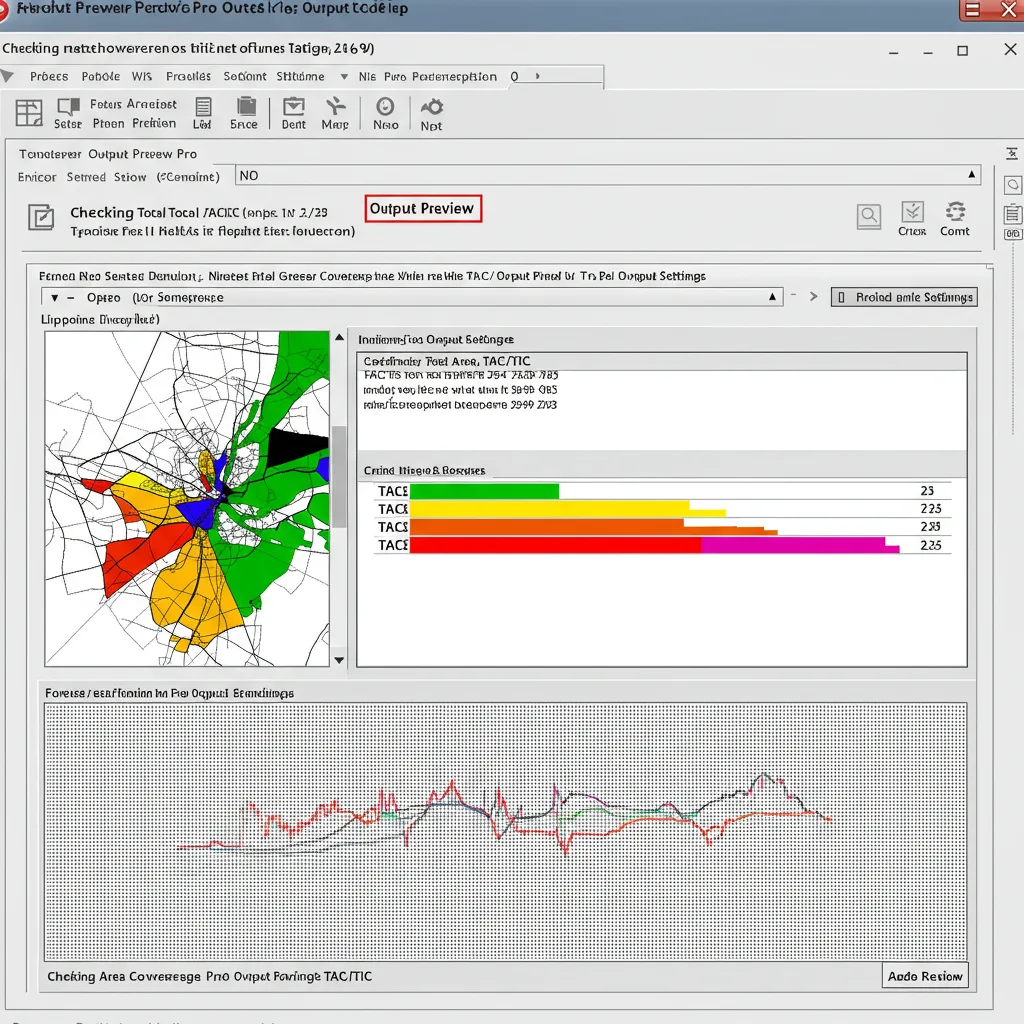
الإعداد هو نصف المعركة فقط؛ فالتحقق يمنع الأخطاء المكلفة.
استخدام أدوات المعاينة المدمجة
- وضع معاينة الطباعة الفوقية: في InDesign/Illustrator (عرض > معاينة الطباعة الفوقية)، قم بتشغيل هذا الخيار. فهو يحاكي تفاعلات الطباعة الفوقية. تحقق مما إذا كان النص 100% K يبدو نظيفًا على الخلفيات وما إذا كانت العناصر البيضاء تظل مرئية (لا تختفي). نصيحة: قم أيضًا بتمكين ذلك في تفضيلات Acrobat Reader (عرض الصفحة) لعرض البراهين بدقة.
- معاينة الفواصل (InDesign): (نافذة > الإخراج > معاينة الفواصل). اعرض لوحات C، M، Y، K الفردية للتأكد من أن 100% K على اللوحة K فقط، وأن اللون الأسود الغني يستخدم لوحات متعددة على النحو المنشود.
معاينة الإخراج في Adobe Acrobat Pro
للتحقق الأكثر موثوقية قبل الطباعة، استخدم أداة معاينة الإخراج في Acrobat Pro (أدوات > إنتاج الطباعة > معاينة الإخراج).
- عمليات فصل الشيكات: تحقق من استخدام الحبر لكل لوحة.
- محاكاة الطباعة الفوقية: تأكيد تأثيرات الطباعة الفوقية بصرياً.
- تحقق من إجمالي تغطية المنطقة (TAC/TIC): قم بتعيين الحد المحدد للطابعة وتحديد المناطق التي تتجاوزه - وهو أمر بالغ الأهمية للتحقق من صحة التغطية الإجمالية للحبر باللون الأسود الغني. يساعد ذلك في التحقق من إعدادات الطباعة الزائدة لملفات PDF بدقة. (مساعدة بصرية: يوصى بشدة باستخدام لقطات شاشة فحص معاينة الإخراج في Acrobat).
يُعدّ جعل هذه الفحوصات جزءاً من سير العمل القياسي أمراً ضرورياً لطباعة الكتب بشكل موثوق.
استكشاف مشاكل الطباعة الشائعة وإصلاحها
حتى مع توخي الحذر، تظهر بعض المشاكل. إليك دليل سريع:
المشكلة 1: تبدو الطباعة باللون الأسود تبدو رمادية/مغسولة. (إصلاح الطباعة السوداء الباهتة)
فحص/إصلاح سريع: هل تم استخدام 100% K على المواد الصلبة الكبيرة؟ -> استخدم الأسود الغني المناسب. هل الصيغة غير مناسبة للورق؟ -> اطلب توصية من الطابعة. تحقق من إعدادات/ملفات ألوان CMYK. طلب إثبات مطبوع.
المشكلة 2: هالات بيضاء/ملونة حول النص/الخطوط السوداء. (إصلاح الفجوات البيضاء حول النص)
فحص/إصلاح سريع: هل هو بالضبط 100% K؟ هل تم التحقق من التعبئة/الضربة الفوقية في السمات؟ -> تحقق من تعريف اللون وتأكد من تحديد الطباعة الفوقية. إذا كان صحيحاً، ناقش تسجيل الطباعة مع الطابعة.
المشكلة 3: اختفاء العنصر / تغير لونه بشكل غير متوقع.
فحص/إصلاح سريع: هل تم تعيين عنصر أبيض على الطباعة الفوقية؟ هل تراكب اللون الفاتح على اللون الداكن؟ تعارض الشفافية؟ -> تحقق من لوحة السمات بدقة، وتأكد من أن اللون الأبيض/الألوان الفاتحة نوك آوت (ما لم يكن مقصودًا)، وقم بتبسيط الشفافية أو استشر الطابعة بشأن التسطيح.
المشكلة 4: مشاكل تلطخ الحبر/التلطيخ/مشاكل الجفاف.
فحص/إصلاح سريع: هل TIC/TAC مرتفع جدًا من اللون الأسود الغني؟ -> قلل قيم CMY في الصيغة (استهدف أقل، مثل مثال 190% TIC). قم بتأكيد الحد الأقصى لـ TIC مع الطابعة. ناقش خيارات الورق/الطلاء إذا كانت الكثافة العالية مطلوبة.
الاعتبارات المتقدمة وأفضل الممارسات
بالإضافة إلى الأساسيات، ضع هذه النقاط في اعتبارك للحصول على إنتاج أكثر سلاسة:
الموازنة بين التكلفة والجودة والمخاطر
ليس كل مشروع يتطلب أعمق الأسود المطلق في كل مكان. ضع في اعتبارك الميزانية والغرض. هل المكسب البصري من اللون الأسود الغني يستحق اليقظة الإضافية فيما يتعلق بحدود التغطية الإجمالية للحبر على الصفحات الداخلية مقابل الغلاف؟
في بعض الأحيان، تكون النتائج الممتازة مع 100% K على ورق جيد كافية وأقل خطورة للمشاريع الحساسة من حيث التكلفة، مما يساعدك على تقليل تكاليف طباعة كتابك.
ومع ذلك، فإن إجراء إعدادات الطباعة الفوقية الصحيحة للنص 100% K، يكون دائمًا فعالاً من حيث التكلفة تقريبًا من خلال منع إعادة الطباعة بسبب طباعة الحواف البيضاء.
التكيف مع الفروق الدقيقة في الطباعة الرقمية
تذكّر أن المطابع الرقمية تتصرف بشكل مختلف عن مطابع الأوفست التقليدية فيما يتعلق بحدود TIC والتسجيل وكيفية عرض صيغ CMYK السوداء الغنية بصريًا؛ فهم طباعة الأوفست مقابل الطباعة الرقمية الفروق الدقيقة هي المفتاح.
لا تفترض تطبيق قواعد الأوفست مباشرةً. تواصل دائمًا مع مزود الطباعة الرقمية الخاص بك حول توصياتهم الخاصة بمعداتهم.
عادة التحقق
تتطور البرامج، وتنتقل الملفات، وتحدث الأخطاء. عزز هذه العادة: قم دائمًا بإجراء تلك المراجعات النهائية باستخدام أدوات Adobe لمعاينة الطباعة أوفر برو و Acrobat Pro. هذا الاجتهاد هو شبكة الأمان الخاصة بك ضد أخطاء الطباعة التي يمكن تفاديها بسهولة والتي قد تكون مكلفة.
الخاتمة: اطبع بثقة
يحول إتقان إعدادات الطباعة الفوقية وإعدادات الطباعة الغنية بالأسود إلى قدرتك على إنتاج كتب احترافية عالية الجودة وتجنب الإحباطات الشائعة. الوجبات الرئيسية:
- استخدم الأسود الغني بشكل استراتيجي: للمواد الصلبة الكبيرة؛ استخدم 100% K للنصوص/الخطوط الصغيرة.
- بشكل حاسم، قم بتعيين نص/خطوط 100% K: إلى الطباعة الفوقية.
- لا تضعي اللون الأبيض أبداً: إلى الطباعة الفوقية.
- تحقق دائمًا باستخدام أدوات المعاينة: و Acrobat Output Preview.
- تواصل بشكل استباقي مع طابعتك: - اسأل عن مواصفاتهم!
إن تطبيق هذه المعرفة يمكّنك من إعداد ملفات كتابك للطباعةمما يساعدك على تقليل الأخطاء، وتقليل مخاطر إعادة الطباعة، وتحقيق نتائج عالية الجودة يمكن التنبؤ بها. إنه يعزز عمليتك وعلاقتك مع شركاء الطباعة.